网络打印
凯发集团官网很高兴地展示了更新的网络打印,它提供了通过互联网发送您的打印作业到任何的能力 公共计算机实验室的打印机 在主校区. 下面,你会发现如何在凯发集团官网打印的新方向.
登录网络打印
- 登录到 http://my.lsqn.net
- 选择“资源”选项卡
- 登录 剪纸 使用Mylewis用户名和密码
上传文件
- 点击 网络打印 上传你的文件.
*注*文件在打印队列中停留最多24小时,然后自动清除.
- 点击 提交作业.
- 有四种不同的打印机可供选择,一旦你选择了你想要的打印机. 点击 打印选项和帐户选择 继续.
- 确保只打印一份. 然后,点击 上传文档.
- 您可以从某个位置拖动项目或单击 从电脑上传 从计算机的文件系统中选择一个文件.
选择要打印的文件后,单击 上传 & 完整的
您的打印作业现在将被保留在打印机队列中 24小时.
发布/打印文件
选项1:
- 当你在校园里的时候,去一个公共计算机实验室,选择一个打印机释放站.
- 学生: 如果有学生刷卡机可用, 刷你的学生证或用你的用户名和你当前的电子邮件密码登录到打印发布站.
- 教师/员工: 教职员工也可以使用刷卡机. 用您的用户名和当前的电子邮件密码登录到机器上.
- 您的文件将显示在打印放行站监视器上.
- 选择要打印的文档并单击 打印.
选项2:
*注意*如果您选择选项2,您的作业将直接进入打印机并立即打印. 准备好在选择的打印机上立即拿起打印作业.
- 登录 剪纸 通过互联网.
- 点击 待发布的工作.
- 你可以做以下其中一件事:
- 释放所有 这份工作
- 取消所有 这份工作
- 要列印您的文件,请按 释放所有 然后选择要释放作业的打印机. 例如,如果您在图书馆实验室中,请选择 a0papercut \ 图书馆Lab1
您的文件将打印到该打印机上.
 分享➤
分享➤
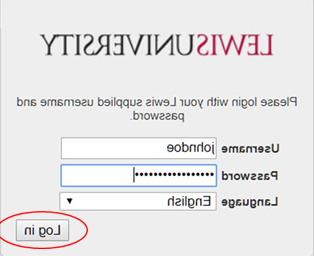
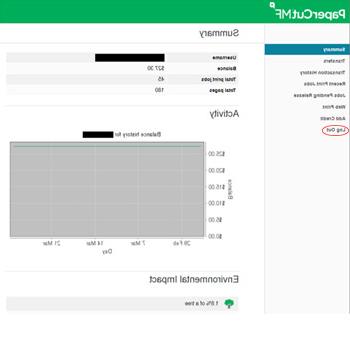
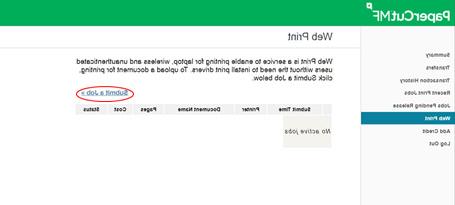
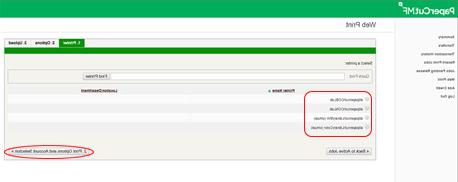
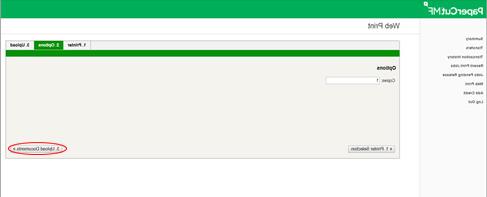
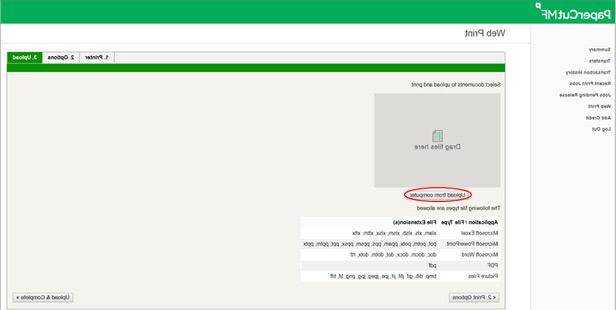
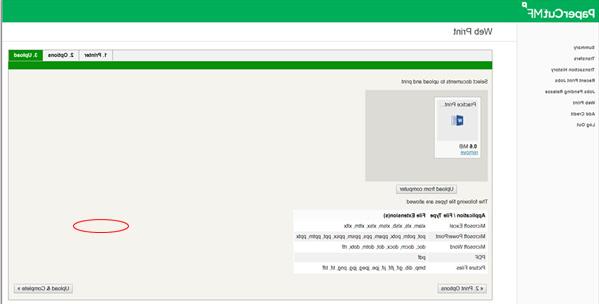
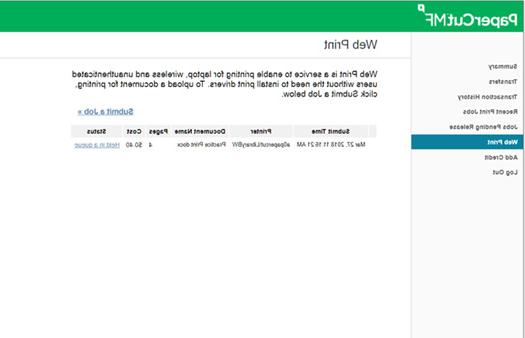
 分享➤
分享➤